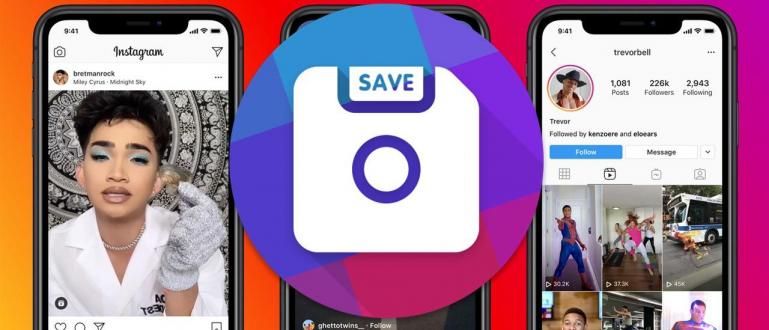Kā izmantot Rufus, lai instalētu Windows 10 ar zibatmiņas disku, ir visefektīvākais risinājums tiem no jums, kuru klēpjdatoram nav DVD-ROM (atjauninājums 2020)
Windows ir datoru/klēpjdatoru operētājsistēma ar visvairāk lietotāju pasaulē. Viens no galvenajiem iemesliem ir augstais saderības līmenis ar esošajām programmām.
Parasti Windows instalēšanai datorā ir nepieciešams CD/DVD disks. Diemžēl mūsdienās ir tik daudz jaunu personālo datoru/klēpjdatoru, kas nav aprīkoti ar CD-ROM.
Bet jums nav jāuztraucas, banda! Iemesls ir tāds, ka tagad ir pieejams praktisks veids tiem no jums, kuri vēlas instalēt Windows bez nepieciešamības iegādāties Ārējais DVD-ROM.
Tikai ar zibatmiņas disku un lietojumprogrammu Rufus jūs jau varat izmantot jaunāko Windows versiju. Tad kā ir? kā lietot Rufus instalēt Windows? Nāc, skatīt zemāk!
Kā izmantot Rufus, lai instalētu Windows 10 (atjauninājums 2020)
Šajā rakstā ApkVenue sīki paskaidros, kā viegli izmantot Rufus. Ne tikai tas, ka Jaka nedaudz apspriedīs arī Rufus funkcijas un lietojumu.
Tā vietā, lai būtu daudz patīkamu, labāk vienkārši izlasīt visu rakstu šajā rakstā, banda!
Kas ir Rufus un kādam nolūkam to lieto?
 Fotoattēla avots: Kā lietot Rufus for Windows instalēšanu bez kompaktdiska
Fotoattēla avots: Kā lietot Rufus for Windows instalēšanu bez kompaktdiska Rufuss ir pieteikums vai programmatūra ko parasti izmanto zibspuldzes izgatavošanai sāknējams lai to varētu izmantot kā operētājsistēmas instalācijas datu nesēju. Ne tikai Windows, bet arī Linux un tā tālāk.
Rufus izstrādāja Akeo tas pats par sevi ir bezmaksas programmatūra aizstājvārdu programmatūra, kuru varat lejupielādēt un izmantot bez maksas. Turklāt Rufus grupai ir arī mazs izmērs, mazāk nekā 1 MB.
Pašlaik Rufus ir pieejams versijā Rufuss 3.11 ar vairākām izskata izmaiņām lietotāju draudzīgs un, protams, praktiskāk lietojams iesācējiem.
Tomēr joprojām ir daudzi, kas vēlas uzzināt, kā izmantot Rufus 3.1, kas patiesībā ir vecāks par jaunāko versiju. Vairāk vai mazāk tā pati, tiešām, banda.
Pilnīga rokasgrāmata, kā lietot Rufus Windows 10
Tagad pāriesim tieši uz galveno tēmu, proti, kā izmantot Rufus for Windows instalēšanu tikai ar zibatmiņas disku.
Lai to atvieglotu, Jaka ir iekļāvis pilnīgus norādījumus ar attēliem, lai jūs varētu to veiksmīgi izdarīt pats mājās. Pārbaudiet to!
Lai izveidotu zibatmiņas disku sāknējams, vispirms pārliecinieties, vai jums ir Windows 10 neapstrādāta faila formāts .iso. Turklāt, protams, arī nodrošina zibspuldzi ar minimālo ietilpību 8GB.
Ja viss ir gatavs, izpildiet tālāk sniegtos Jaka norādījumus:
1. darbība — lejupielādējiet Rufus
Pēc dažu iepriekš minēto prasību apstiprināšanas vispirms ir jālejupielādē Rufuss un instalējiet to savā datorā vai klēpjdatorā.
Tālāk ir norādīta ApkVenue Rufus lejupielādes saite.
 Lietotņu izstrādātāja rīki Akeo LEJUPIELĀDE
Lietotņu izstrādātāja rīki Akeo LEJUPIELĀDE 2. darbība – instalējiet Rufus
Instalējiet Rufus tāpat kā instalējat programmatūra PC vai klēpjdators. Ja tā, varat pievienot zibatmiņas disku datoram vai klēpjdatoram un atvērt iepriekš instalēto lietojumprogrammu Rufus.
Ja jums ir, tad Rufus lietojumprogramma izskatīsies kā attēlā zemāk. Pārliecinieties, ka kolonna Ierīce jau tiek rādīts jūsu zibatmiņas disks kopā ar kopējo tā krātuves vietu.

3. darbība — Windows 10 ISO sagatavošana
Pēc tam, lai izveidotu zibatmiņas disku sāknējams Operētājsistēmā Windows 10 vienkārši atlasiet izvēlni ATLASĪT un dodieties uz direktoriju, kurā saglabājāt Windows 10 neapstrādāto formatējumu .iso.
Atlasiet failu un pēc tam noklikšķiniet uz Atvērt atvērt.

4. darbība — Windows 10 ISO iestatīšana
Nu tālāk Sāknēšanas izvēle Jūs redzēsit izmantoto Windows 10 versiju.
Šajā posmā noteikti izvēlieties Sadalījuma shēma: MBR un Mērķa sistēma: BIOS (vai UEFI-CSM) piekļūstot izvēlnei nomest lejā.

5. darbība — atlasiet sāknēšanas zibatmiņas diska formātu
Ieslēgts cilneFormāta opcijas, varat mainīt zibatmiņas diska nosaukumu sāknējams ko izmantojat kolonnā Sējuma etiķetes. Var mainīt pēc savas vēlmes.
Tālāk pārliecinieties Failu sistēma: NTFS un atveriet Rādīt papildu formāta opcijas un noteikti pārbaudiet, kā parādīts zemāk esošajā attēlā.

6. darbība — sāciet izveidot sāknējamu Pendrive
Ja esat pārliecināts, ka viss ir pareizi, vienkārši noklikšķiniet SĀKT lai sāktu procesu, izmantojot Rufus, lai instalētu Windows 10.
Iepriekš parādīsies brīdinājuma logs, kas informēs, ka zibspuldze tiks formatēta, noklikšķiniet uz labi turpināt.

7. darbība. Pagaidiet sāknējamā zibatmiņas diska procesu
- Pagaidiet izveides procesu sāknējams zibspuldze, kas aizņem 10–12 minūtes atkarībā no Windows 10 neapstrādātā izmēra un izmantotās zibspuldzes ātruma puiši.

8. darbība — Gatavs
Ja progresa josla Tas ir zaļš un saka GATAVS nozīmē zibspuldzi sāknējams esat gatavs lietošanai.
Jūs vienkārši noklikšķiniet uz pogas AIZVĒRT un izstumt zibatmiņas disku, lai instalētu sistēmu Windows 10.

Kā instalēt Windows 10, izmantojot zibatmiņas disku

Kad visi iepriekš minētie procesi ir pabeigti, tagad ir pienācis laiks instalēt Windows 10 savā datorā/klēpjdatorā, grupā. Lai iegūtu sīkāku informāciju, varat skatīt šo rakstu:
 SKATĪT RAKSTU
SKATĪT RAKSTU Tātad, kā izmantot Rufus, lai instalētu Windows 10, izmantojot zibatmiņas disku sāknējams. Tātad jums nav jāraizējas ar kompaktdiskiem/DVD, kurus ir vieglāk sabojāt, vai ne? Veiksmi un veiksmi!
Lasiet arī rakstus par Windows vai citi interesanti raksti no Satria Aji Purwoko.